在 Linux 中安裝並使用 PuTTY

PuTTY 是一個自由開源且支持包括 SSH、Telnet 和 Rlogin 在內的多種協議的 GUI 客戶端。一般來說,Windows 管理員們會把 PuTTY 當成 SSH 或 Telnet 客戶端來在本地 Windows 系統和遠程 Linux 伺服器之間建立連接。不過,PuTTY 可不是 Windows 的獨佔軟體。它在 Linux 用戶之中也是很流行的。本篇文章將會告訴你如何在 Linux 中安裝並使用 PuTTY。
在 Linux 中安裝 PuTTY
PuTTY 已經包含在了許多 Linux 發行版的官方源中。舉個例子,在 Arch Linux 中,我們可以通過這個命令安裝 PuTTY:
$ sudo pacman -S putty在 Debian、Ubuntu 或是 Linux Mint 中安裝它:
$ sudo apt install putty使用 PuTTY 訪問遠程 Linux 伺服器
在安裝完 PuTTY 之後,你可以在菜單或啟動器中打開它。如果你想用終端打開它,也是可以的:
$ puttyPuTTY 的默認界面長這個樣子:
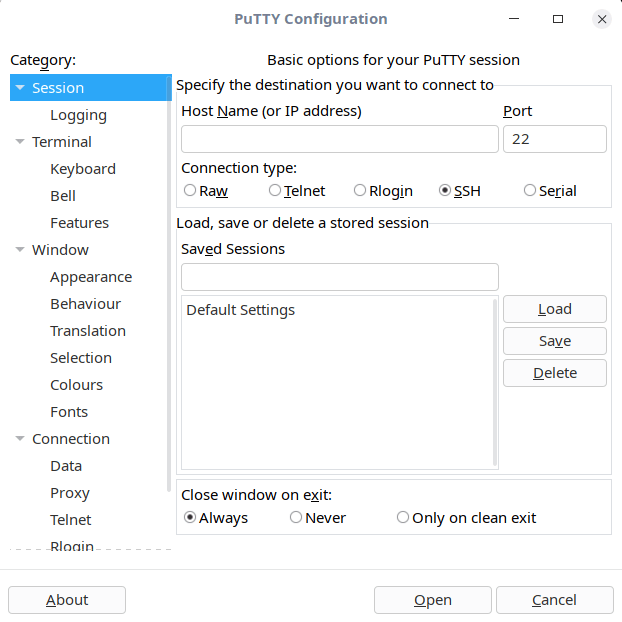
如你所見,許多選項都配上了說明。在左側面板中,你可以配置許多項目,比如:
- 修改 PuTTY 登錄會話選項;
- 修改終端模擬器控制選項,控制各個按鍵的功能;
- 控制終端響鈴的聲音;
- 啟用/禁用終端的高級功能;
- 設定 PuTTY 窗口大小;
- 控制命令回滾長度(默認是 2000 行);
- 修改 PuTTY 窗口或游標的外觀;
- 調整窗口邊緣;
- 調整字體;
- 保存登錄信息;
- 設置代理;
- 修改各協議的控制選項;
- 以及更多。
所有選項基本都有注釋,相信你理解起來不難。
使用 PuTTY 訪問遠程 Linux 伺服器
請在左側面板點擊 「Session」 選項卡,輸入遠程主機名(或 IP 地址)。然後,請選擇連接類型(比如 Telnet、Rlogin 以及 SSH 等)。根據你選擇的連接類型,PuTTY 會自動選擇對應連接類型的默認埠號(比如 SSH 是 22、Telnet 是 23),如果你修改了默認埠號,別忘了手動把它輸入到 「Port」 里。在這裡,我用 SSH 連接到遠程主機。在輸入所有信息後,請點擊 「Open」。
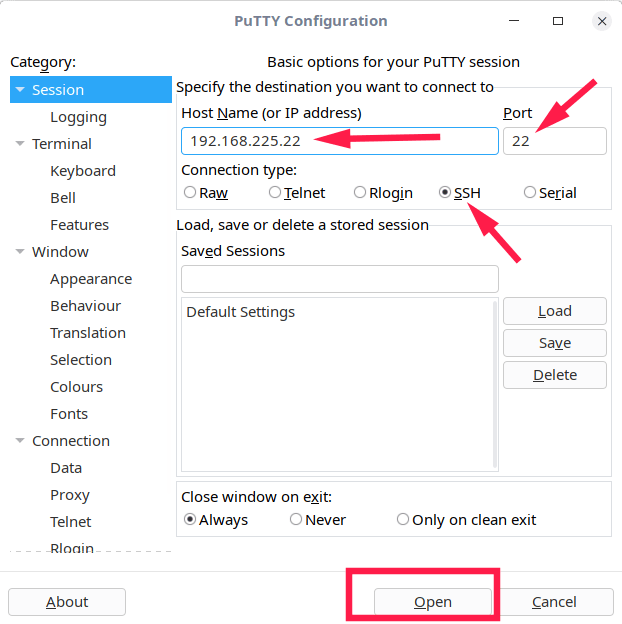
如果這是你首次連接到這個遠程主機,PuTTY 會顯示一個安全警告,問你是否信任你連接到的遠程主機。點擊 「Accept」 即可將遠程主機的密鑰加入 PuTTY 的緩存當中:
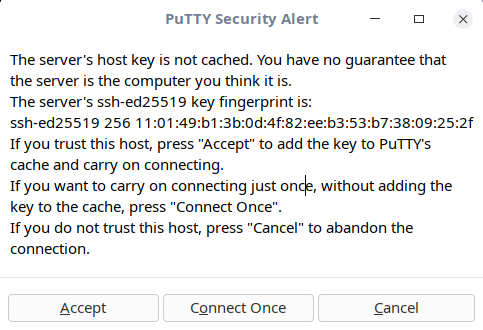
接下來,輸入遠程主機的用戶名和密碼。然後你就成功地連接上遠程主機啦。
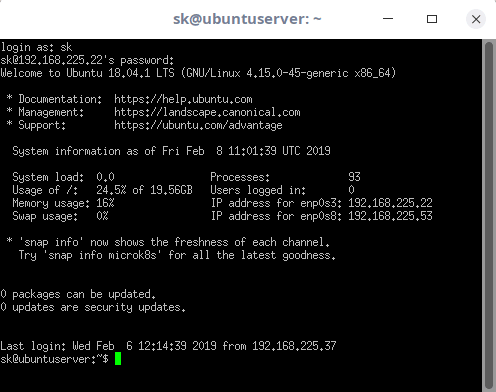
使用密鑰驗證訪問遠程主機
一些 Linux 管理員可能在伺服器上配置了密鑰認證。舉個例子,在用 PuTTY 訪問 AMS 實例的時候,你需要指定密鑰文件的位置。PuTTY 可以使用它自己的格式(.ppk 文件)來進行公鑰驗證。
首先輸入主機名或 IP。之後,在 「Category」 選項卡中,展開 「Connection」,再展開 「SSH」,然後選擇 「Auth」,之後便可選擇 .ppk 密鑰文件了。
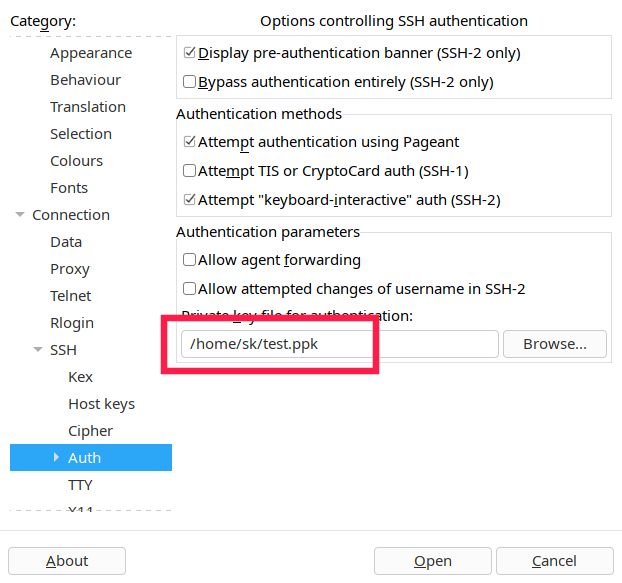
點擊 「Accept」 來關閉安全提示。然後,輸入遠程主機的密碼(如果密鑰被密碼保護)來建立連接。
保存 PuTTY 會話
有些時候,你可能需要多次連接到同一個遠程主機,你可以保存這些會話並在之後不輸入信息訪問他們。
請輸入主機名(或 IP 地址),並提供一個會話名稱,然後點擊 「Save」。如果你有密鑰文件,請確保你在點擊 「Save」 按鈕之前指定它們。
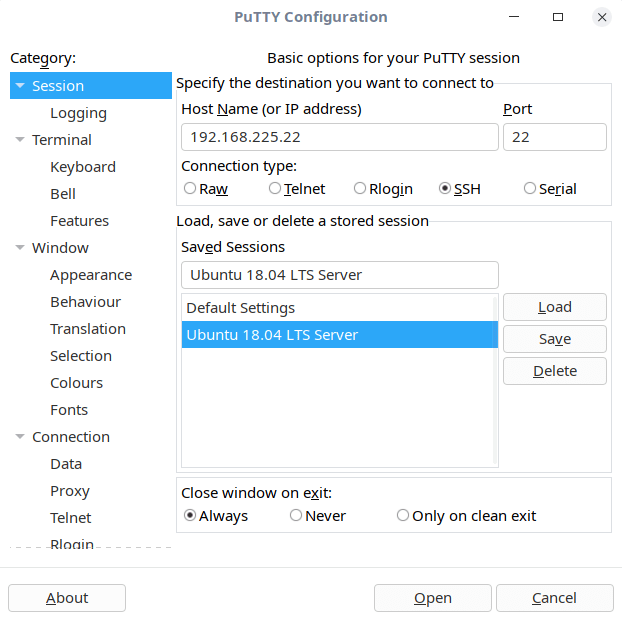
現在,你可以通過選擇 「Saved sessions」,然後點擊 「Load」,再點擊 「Open」 來啟動連接。
使用 PuTTY 安全複製客戶端(pscp)來將文件傳輸到遠程主機中
通常來說,Linux 用戶和管理員會使用 scp 這個命令行工具來從本地往遠程主機傳輸文件。不過 PuTTY 給我們提供了一個叫做 PuTTY 安全複製客戶端 (簡寫為 pscp)的工具來干這個事情。如果你的本地主機運行的是 Windows,你可能需要這個工具。PSCP 在 Windows 和 Linux 下都是可用的。
使用這個命令來將 file.txt 從本地的 Arch Linux 拷貝到遠程的 Ubuntu 上:
pscp -i test.ppk file.txt sk@192.168.225.22:/home/sk/讓我們來分析這個命令:
-i test.ppk:訪問遠程主機所用的密鑰文件;file.txt:要拷貝到遠程主機的文件;sk@192.168.225.22:遠程主機的用戶名與 IP;/home/sk/:目標路徑。
要拷貝一個目錄,請使用 -r( 遞歸 )參數:
pscp -i test.ppk -r dir/ sk@192.168.225.22:/home/sk/要使用 pscp 傳輸文件,請執行以下命令:
pscp -i test.ppk c:documentsfile.txt.txt sk@192.168.225.22:/home/sk/你現在應該了解了 PuTTY 是什麼,知道了如何安裝它和如何使用它。同時,你也學習到了如何使用 pscp 程序在本地和遠程主機上傳輸文件。
以上便是所有了,希望這篇文章對你有幫助。
乾杯!
via: https://www.ostechnix.com/how-to-install-and-use-putty-on-linux/
作者:SK 選題:lujun9972 譯者:zhs852 校對:wxy
本文轉載來自 Linux 中國: https://github.com/Linux-CN/archive






















